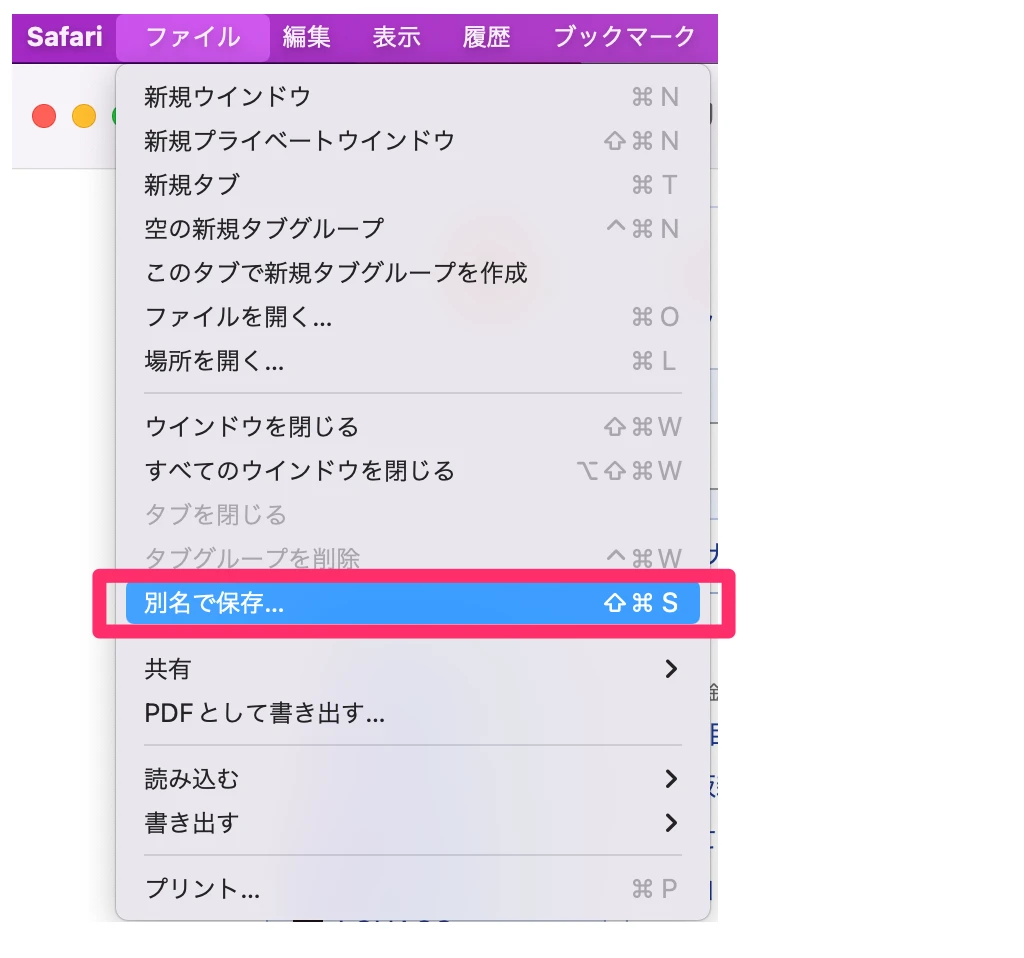
HTMLデータの保存方法
Webページの情報を保存したいと思ったことはありませんか?ブラウザで表示しているHTMLデータを、オフラインでも閲覧できるように保存する方法があります。この記事では、その方法について詳しく解説します。
HTMLデータを保存する手順
HTMLデータの保存は、非常に簡単です。以下の手順に従ってください。
- 保存したいページを開く
保存したいWebページを、普段使用しているブラウザで開きます。
- 「ファイル」>「別名で保存」を選択
ブラウザのメニューバーから、「ファイル」>「別名で保存」を選択します。ブラウザによっては、「ページを保存」といった表記の場合もあります。
- 保存形式を「Webアーカイブ」に変更
表示されるダイアログボックスで、「フォーマット」または「ファイルの種類」といった項目を探します。ドロップダウンメニューから「Webアーカイブ」を選択します。

- ファイル名と保存場所を指定
保存するファイルの名前と保存場所を指定します。
- 「保存」ボタンを選択
「保存」ボタンをクリックすると、指定した場所にHTMLデータが保存されます。
保存形式について
HTMLデータを保存する際、「Webアーカイブ」以外にもいくつかの形式を選択できます。それぞれの形式の特徴を以下の表にまとめました。
| 形式 | 説明 | 拡張子 | |----------------------|----------------------------------------------------------------------------------------|--------| | Webアーカイブ | ページ全体を保存する(画像やCSSなどのリソースファイルも含む) | .mhtml | | HTMLのみ | HTMLファイルのみを保存する(画像やCSSなどのリソースファイルは含まない) | .html | | テキストファイル | ページのテキスト情報のみを保存する(HTMLタグや画像などは含まない) | .txt |
保存したHTMLデータの利用方法
保存したHTMLデータは、オフラインでもブラウザで開くことができます。保存形式が「Webアーカイブ」の場合は、ページに含まれる画像なども合わせて表示されます。
よくある質問
Q1. 保存したHTMLデータは編集できますか?
A1. はい、テキストエディタなどで開いて編集できます。ただし、HTMLの知識がない場合は、編集によってページの表示が崩れる可能性がありますので注意が必要です。
Q2. JavaScriptなどは動作しますか?
A2. 保存形式が「Webアーカイブ」の場合、JavaScriptやCSSなども含めて保存されますので、基本的には動作します。ただし、外部サイトとの連携機能など、一部機能が制限される場合があります。
Q3. 保存したHTMLデータは、どのブラウザでも開けますか?
A3. 基本的に、どのブラウザでも開けます。ただし、古いバージョンのブラウザでは、一部機能が正しく表示されない場合があります。